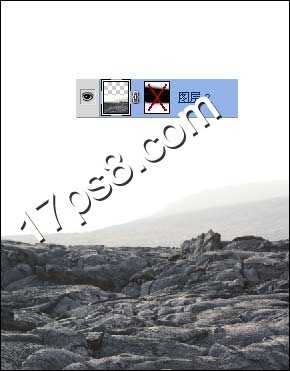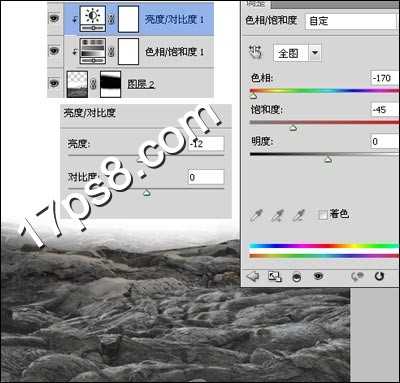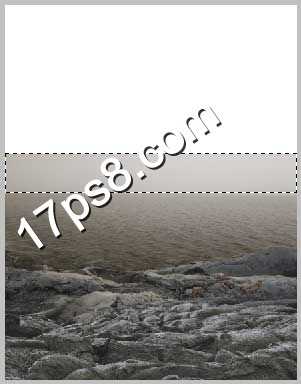先看效果图
新建文档1500x1930像素,背景白色,打开乱石图片。
拖入文档中,位于底部。
打开山水图片。
拖入文档中,位于乱石层之上,有部分重叠。
乱石层添加蒙版,用笔刷涂抹掉远山部分。
山水图层添加蒙版,用笔刷涂抹掉上部,底部与乱石图片接壤处也涂抹掉一些,使2个图片能平滑过渡。
乱石添加色相/饱和度和亮度/对比度调整层,形成剪贴蒙版。
打开海空图片。
拖入文档中,位于背景层之上,也就是其它图层的底部,做如下矩形选区。
Ctrl+T往上拉,使之覆盖白色区域。
也添加2个调整层加暗海空区域。
打开乌云素材。
拖入文档中,此层位于海空图层上。
添加蒙版,用黑色柔角笔刷涂抹接壤部分,图层模式叠加,不透明度50%。
添加3个调整层加暗天空,具体参数不截图了,大家自己鼓捣。
顶部新建图层,前景色白色用大口径柔角笔刷涂抹海平线位置,图层不透明度20%。
同样方法新建图层白色柔角笔刷在中心点一下,不透明度50%。
目前为止,效果如下。
打开大石头图片,用钢笔抠出。
上一页12 下一页 阅读全文
广告合作:本站广告合作请联系QQ:858582 申请时备注:广告合作(否则不回)
免责声明:本站资源来自互联网收集,仅供用于学习和交流,请遵循相关法律法规,本站一切资源不代表本站立场,如有侵权、后门、不妥请联系本站删除!
免责声明:本站资源来自互联网收集,仅供用于学习和交流,请遵循相关法律法规,本站一切资源不代表本站立场,如有侵权、后门、不妥请联系本站删除!
暂无评论...
更新日志
2024年11月25日
2024年11月25日
- 凤飞飞《我们的主题曲》飞跃制作[正版原抓WAV+CUE]
- 刘嘉亮《亮情歌2》[WAV+CUE][1G]
- 红馆40·谭咏麟《歌者恋歌浓情30年演唱会》3CD[低速原抓WAV+CUE][1.8G]
- 刘纬武《睡眠宝宝竖琴童谣 吉卜力工作室 白噪音安抚》[320K/MP3][193.25MB]
- 【轻音乐】曼托凡尼乐团《精选辑》2CD.1998[FLAC+CUE整轨]
- 邝美云《心中有爱》1989年香港DMIJP版1MTO东芝首版[WAV+CUE]
- 群星《情叹-发烧女声DSD》天籁女声发烧碟[WAV+CUE]
- 刘纬武《睡眠宝宝竖琴童谣 吉卜力工作室 白噪音安抚》[FLAC/分轨][748.03MB]
- 理想混蛋《Origin Sessions》[320K/MP3][37.47MB]
- 公馆青少年《我其实一点都不酷》[320K/MP3][78.78MB]
- 群星《情叹-发烧男声DSD》最值得珍藏的完美男声[WAV+CUE]
- 群星《国韵飘香·贵妃醉酒HQCD黑胶王》2CD[WAV]
- 卫兰《DAUGHTER》【低速原抓WAV+CUE】
- 公馆青少年《我其实一点都不酷》[FLAC/分轨][398.22MB]
- ZWEI《迟暮的花 (Explicit)》[320K/MP3][57.16MB]